Tác Giả:
Morris Wright
Ngày Sáng TạO:
2 Tháng Tư 2021
CậP NhậT Ngày Tháng:
13 Có Thể 2024
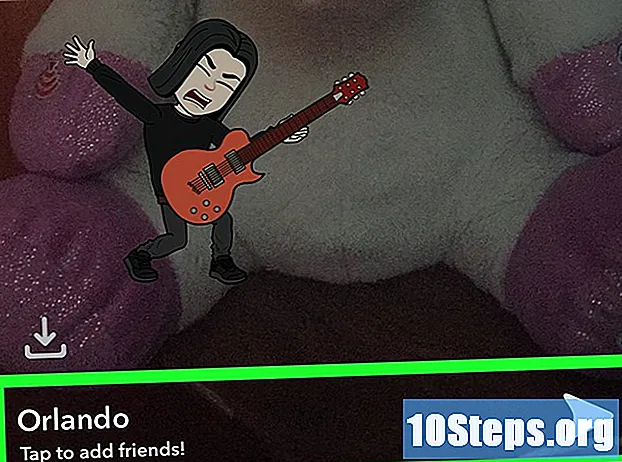
NộI Dung
Đọc bài viết này để tìm hiểu cách tạo nhãn dán Bitmoji với bạn và một người bạn (được gọi là Friendmoji) trên Snapchat.
Các bước
Phương pháp 1/2: Kết nối Bitmoji với Snapchat
Mở Snapchat. Tìm biểu tượng màu vàng với một con ma màu trắng trên màn hình chính của thiết bị của bạn.
- Nếu bạn chưa đăng nhập, hãy nhập tên người dùng và mật khẩu của bạn và nhấn "Đăng nhập".

Chạm vào biểu tượng bóng ma. Bạn sẽ tìm thấy biểu tượng này ở góc trên bên trái của màn hình.
Chạm vào + Tạo Bitmoji. Nút này nằm ở góc trên bên trái màn hình.

Chạm vào Tạo Bitmoji. Bạn sẽ được đưa đến trang Bitmoji trên App Store để tải ứng dụng.
Chạm vào Nhận. Nút này nằm ở bên phải xếp hạng Bitmoji trên App Store. Ứng dụng sẽ được tải xuống iPhone hoặc iPad của bạn. Khi quá trình tải xuống hoàn tất, nút sẽ chuyển thành "Mở".
- Nếu bạn đã cài đặt Bitmoji trên thiết bị của mình trước đây, bạn sẽ thấy một đám mây thay cho nút "Nhận". Chạm vào nó.

Chạm vào Mở. Ứng dụng Bitmoji sẽ mở trên màn hình kết nối.
Chạm vào Đăng nhập bằng Snapchat. Bằng cách đó, bạn sẽ nhập Bitmoji bằng tài khoản Snapchat của mình.
Chạm vào Tạo Bitmoji.
Cá nhân hóa Bitmoji của bạn. Chọn thể loại và làm theo hướng dẫn trên màn hình để tùy chỉnh giao diện hình đại diện của bạn.
- Nếu bạn đã có ảnh đại diện, hãy chuyển sang bước tiếp theo.
Chạm vào Đồng ý và Kết nối trên màn hình "Kết nối Bitmoji với Snapchat". Tài khoản Bitmoji của bạn bây giờ sẽ được liên kết với Snapchat, cho phép bạn tạo Bitmoji với bạn và bạn bè.
Phương pháp 2/2: Gửi Friendmoji
Mở Snapchat. Tìm biểu tượng màu vàng với một con ma màu trắng trên màn hình chính của thiết bị của bạn.
Chạm vào Trò chuyện. Bạn sẽ tìm thấy nút này ở góc dưới cùng bên trái của màn hình.
Chọn một cuộc trò chuyện. Chạm vào tên của liên hệ để mở cuộc trò chuyện với họ. Chọn ai đó có Bitmoji được liên kết với Snapchat.
- Nếu bạn không thể tìm thấy người mình muốn trò chuyện, hãy nhấn vào kính lúp ở trên cùng màn hình để tìm kiếm họ.
Chụp nhanh. Chạm vào vòng tròn lớn màu trắng ở giữa cuối màn hình để chụp ảnh hoặc giữ để quay video.
- Bỏ qua bước này nếu bạn chỉ muốn gửi Friendmoji trong cuộc trò chuyện (không có ảnh hoặc video).
Chạm vào biểu tượng Hình dán. Nếu bạn chụp một bức ảnh hoặc video, hãy tìm một biểu tượng trông giống như một hình dán có đầu hướng lên trên. Nếu bạn chỉ đang gửi Friendmoji trong cuộc trò chuyện, hãy nhấn vào biểu tượng mặt cười.
Trượt màn hình sang phải cho đến khi bạn nhìn thấy màn hình Friendmoji. Bạn sẽ biết mình đang ở đây khi bạn tìm thấy các hình dán Bitmoji có bạn và bạn của bạn cùng nhau.
Chạm vào Friendmoji bạn muốn gửi. Nó sẽ xuất hiện trong ảnh / video của bạn (hoặc trong hộp tin nhắn của bạn, nếu bạn chỉ gửi nó trong cuộc trò chuyện).
- Nếu bạn đang thêm Friendmoji vào ảnh hoặc video, hãy chạm vào nó bằng hai ngón tay và chỉnh sửa nó bằng cách mở hoặc đóng nó để thay đổi kích thước của nó.
Gửi snap của bạn. Bạn bè của bạn sẽ nhận được một snap hoặc một tin nhắn có chứa Friendmoji.


